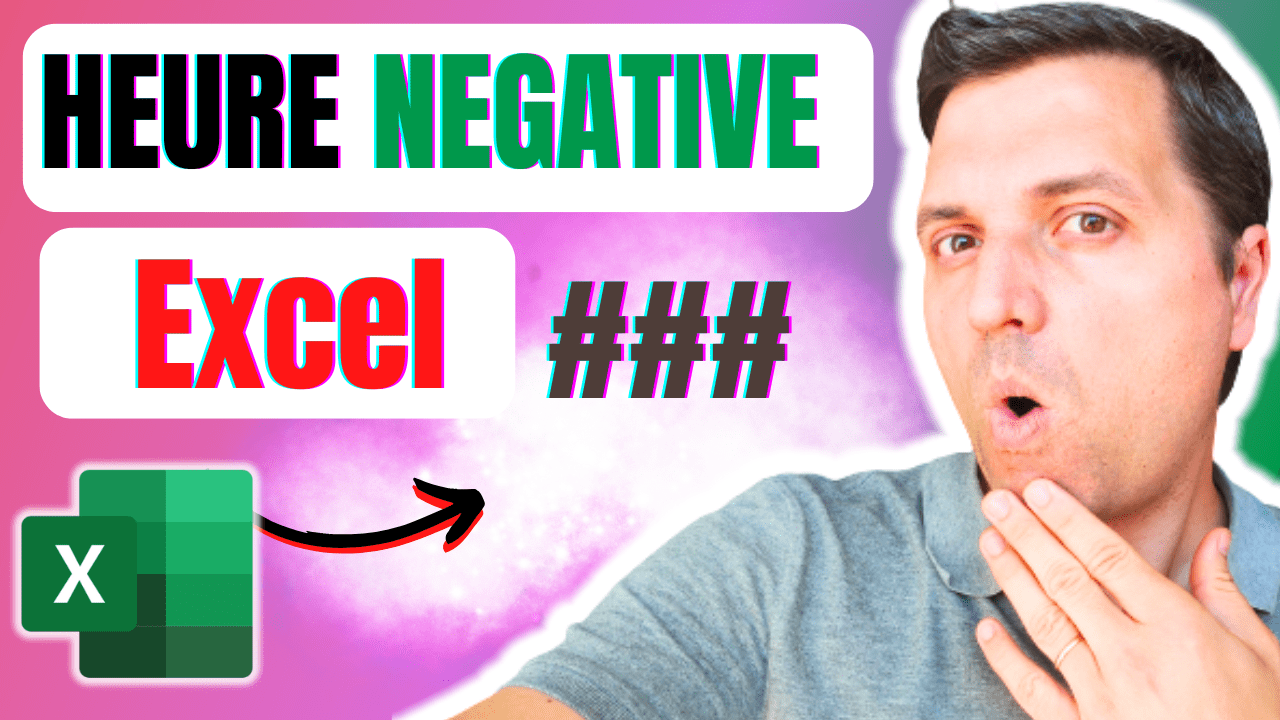
Comment afficher une heure négative dans Excel sans devenir fou😵
Tu veux faire une soustraction d’heures dans Excel… mais là, c’est le drame : tu obtiens l’affichage suivant ##### à la place de ton résultat au lieu d’obtenir une heure négative dans Excel.
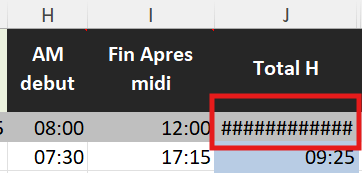
Le problème lors d’un calcul d’heure quand le résultat est négatif
Respire un bon coup : tu n’as rien cassé.
C’est juste Excel qui ne supporte pas les heures négatives… par défaut.
Mais t’inquiète, il y a des solutions simples pour calculer des heures négatives.
Je t’explique tout ici pour savoir comment mettre des heures négatives dans Excel👇
Quand Catherine D m’a contacté pour le problème de calcul d’heure dans Excel aujourd’hui,
je lui ai fait ce mail là de réponse mais je me suis dis : attends je vais faire un article complet pour répondre à la question des heures négatives dans Excel.
C’est parti
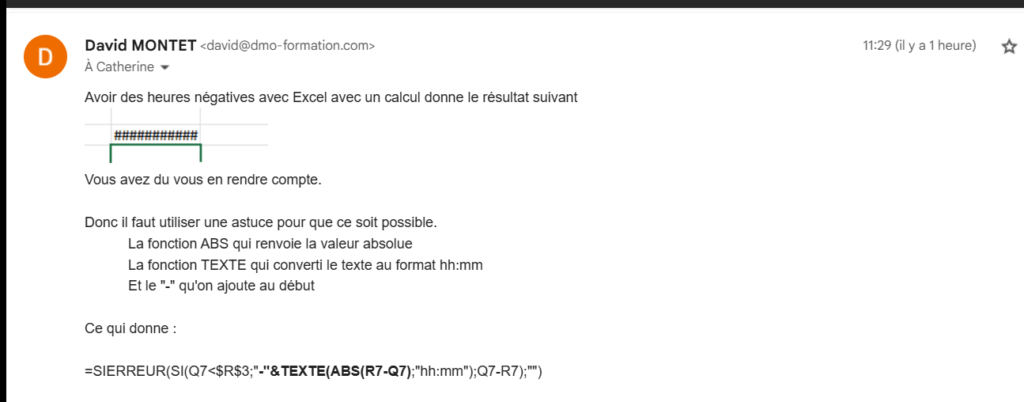
je réponds à une question de Catherine concernant les heures négatives dans Excel
🧠 Pourquoi Excel n’aime pas les heures négatives ?
Quand tu fais une soustraction genre 08:00 - 10:00, le résultat est négatif, logique.
Sauf que pour Excel, les heures, c’est comme des dates, et il n’aime pas du tout afficher un temps inférieur à zéro.
Résultat :
il te balance des ##### pour bien te faire comprendre qu’il n’est pas content 😅
Mais heureusement, il existe plusieurs astuces pour contourner le problème.
Tu choisis celle qui te plaît 👇
✅ Solution 1 : Activer le système de dates 1904
C’est la méthode officielle.
Tu demandes gentiment à Excel de passer en “mode 1904” et là,
hop, il accepte d’afficher une heure négative comme un grand.
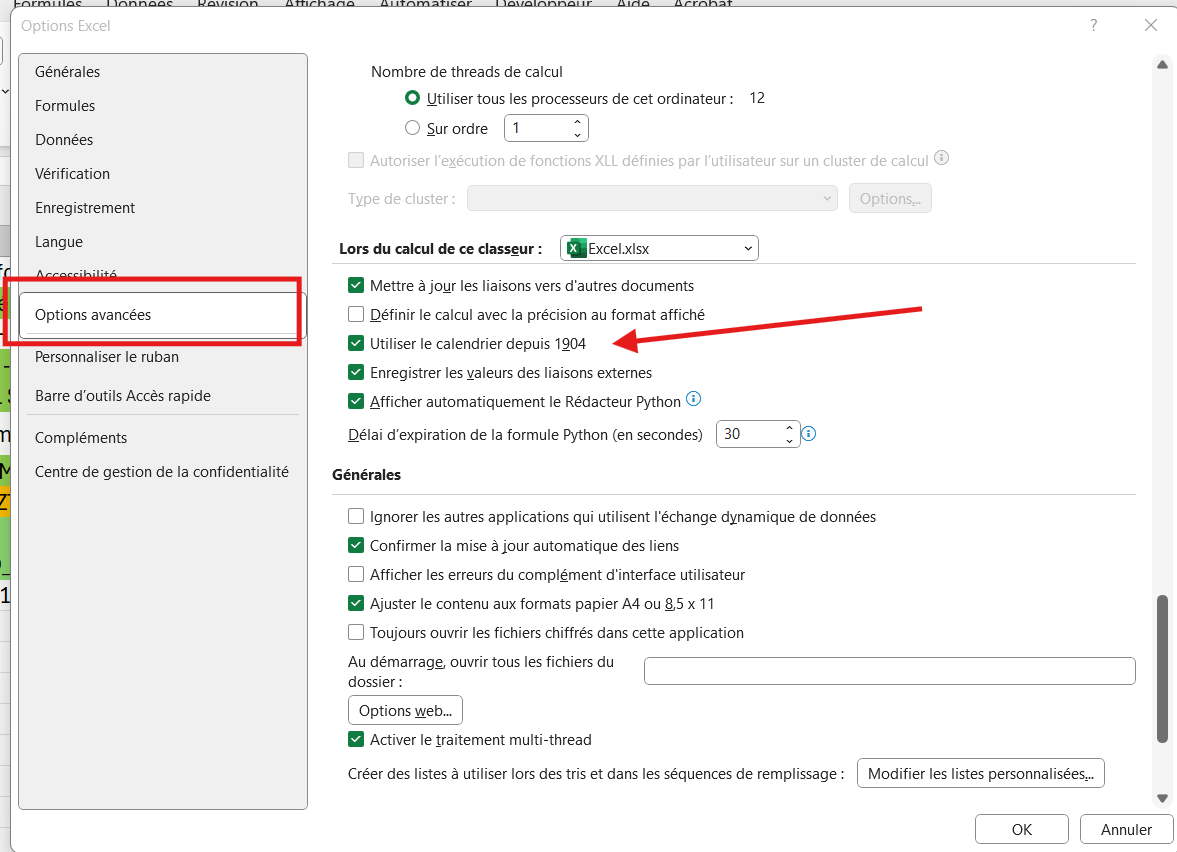
Options pour activer les heures négatives dans Excel
Comment faire :
- Clique sur Fichier > Options.
- >Dans la colonne de gauche, va dans Options avancées.
- Descends tout en bas jusqu’à « Lors du calcul de ce classeur ».
- Coche la case « Utiliser le système de dates 1904 ».
Et voilà !
Tu peux maintenant écrire =A1-B1
même si A1 est plus petit que B1,
et ça t’affichera bien une heure négative comme -02:00.
⚠️ Attention : toutes tes dates seront décalées de 4 ans !
Donc à éviter si tu bosses déjà avec des vraies dates dans ton fichier.
C’est quand même embêtant.
C’est pour cela que je ne recommande donc pas cette solution qui n ‘est pas fiable d’un point de vue des dates.
Heureusement qu’il existe d’autres solutions que tu vas trouver plus bas.
💡 Solution 2 : Une formule toute simple pour afficher un “-” devant
Tu veux juste afficher le bon résultat, même si c’est en texte ? Facile.
Voici une formule magique à copier-coller pour soustraire une heure négative dans Excel.
=SI(A1-B1<0;"-"&TEXTE(ABS(A1-B1);"hh:mm");TEXTE(A1-B1;"hh:mm"))
🧪 Exemple :
- A1 =
07:00 - B1 =
10:00 - Résultat =
-03:00(en texte, mais visuellement c’est parfait)
✅ L’avantage : pas besoin de toucher aux paramètres d’Excel.
❌ L’inconvénient : tu ne peux pas faire d’opérations derrière, vu que c’est du texte.Il faut aussi penser à mettre le bon format : format personnalisée : [hh]:mm;
🔢 Bonus : Travailler en heures décimales (si tu fais des calculs)
Tu bosses avec des heures et tu veux pouvoir faire des totaux ou des moyennes ?
Convertis tout en heures décimales :
=(A1-B1)*24
👉 Résultat : -3 si A1 = 07:00 et B1 = 10:00.
Tu peux ensuite multiplier, additionner, faire des tableaux croisés, etc.
Nickel pour les calculs de temps de travail, d’heures sup’, ou de retard 👌
En savoir plus sur les heures négatives dans Excel
- Retrouvez la documentation officielle de Microsoft pour un contenu plus complet.
- Les formules Excel pour avoir des heures travaillées


